运行是一个快速打开程序的组件,方便了我们对于电脑的操作,很多熟悉电脑的朋友都会熟练运用运行这个组件。那么如果win7系统的运行找不到了该怎么办呢?我们一起来看看解决方法
win7是一款备受大家好评的操作系统,很多人都喜欢使用。不过有些朋友使用了win7系统很长时间,还只是了解了一个皮毛。接下来,我就教你们一个小知识,如何快速打开win7运行。
一、运行快速打开方法
同时按下 Win+R键就打开运行啦
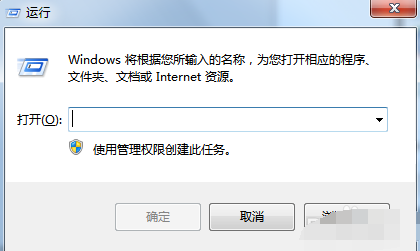
win7运行在哪电脑图解1
二、找回运行方法
1、点击开始按钮,也可以打开运行。可是这次运行竟然没有了
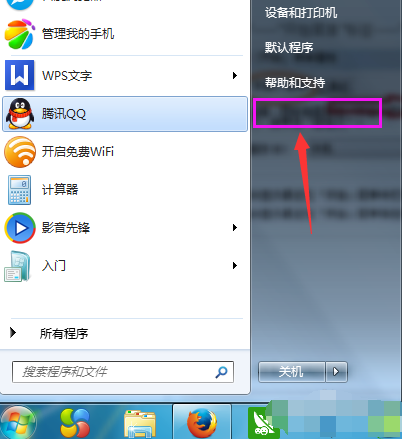
win7电脑图解2
2、那么我们就右击任务栏选择属性,找到【自定义】
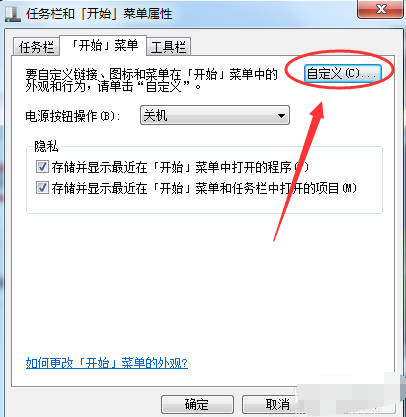
win7电脑图解3
3、打开自定义开始菜单,在高级选项中,应该在下面位置就可以找到【运行命令】,我们点击勾选,确定即可
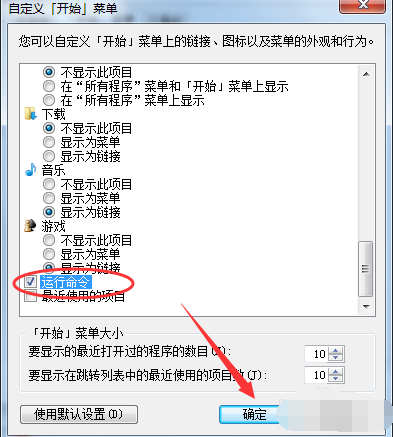
打开运行快捷键电脑图解4
4、现在也可以在开始菜单下找到运行了

win7运行在哪电脑图解5
Copyright ©2018-2023 www.958358.com 粤ICP备19111771号-7 增值电信业务经营许可证 粤B2-20231006